この度はお世話になっております。
以下の必要項目に回答させていただきますので、よろしくお願いいたします。
・ご利用のセキュリティソフト
→Norton Security(ノートン)
・お使いの通信回線網
(例:光通信、モバイル通信など。分かる範囲でお知らせください)
・お使いの通信回線網
(例:光通信、モバイル通信など。分かる範囲でお知らせください)
→光回線を使用していますが、該当PCはWi-Fi接続しています。
・お使いのPCは無線LANまたは有線LANのどちらでご利用でしょうか。
→無線LAN(Wi-Fi接続)です。
・「ファイルのアップロードに失敗しました。通信環境を確認してください」
のメッセージは表示されないこともあるかお知らせください。
→クリスタ起動時に毎回表示されます。
・上記のメッセージと同じく作品名の記載もありますが、同様のエラーメッセージが
続いてる場合は、特定の作品名が表示されているかどうかをお知らせください。
→毎回、同様の作品名が表示されます。
また、新しい作品が増えるたびに、今までの作品名とプラスして新しい作品名もエラー対象として名前が挙がり、エラー表示されてしまいます。
・[Windowsスタート]→[Windowsシステムツール]→[コントロールパネル]
を選択し、表示される画面にて[プログラムのアンインストール
(プログラムと機能)]を選択して表示される画面のすべての項目が
確認できるよう複数回に分けてスクリーンショットを取得し、掲載下さい。
→以下に添付します。
【補記】
・Wi-Fi接続ですが、クリスタ起動時やその他作業中でも通信環境は良好です。途中で通信が切れることは滅多にありませんし、Wi-Fi接続でトラブル(Wi-Fi機器を新調した・Wi-Fi機器を取り外して再接続した・Wi-Fi機器をリセットして再起動した等)が起きたこともありません。
・エラーが表示されるようになってから、各種アップロードにかなりの時間がかかるようになっています。(以前はクリスタ立ち上げから20秒以内にはアップロードが完了していましたが、現在は10分以上の時間をかけアップロードし、最終的にはエラーが表示されてしまいます。)
現在、クリスタのクラウド保存領域10GBのうち4GBを使用中ですが、この保存量が増えたことがエラーに影響を及ぼしているのでしょうか。
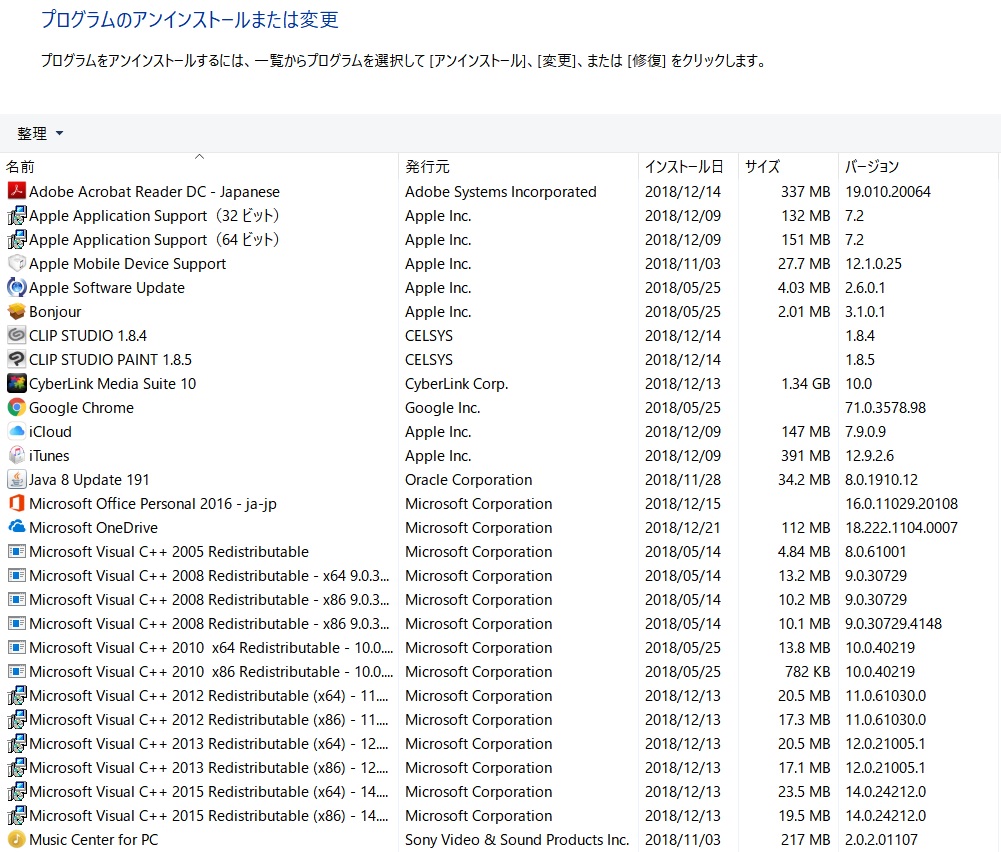
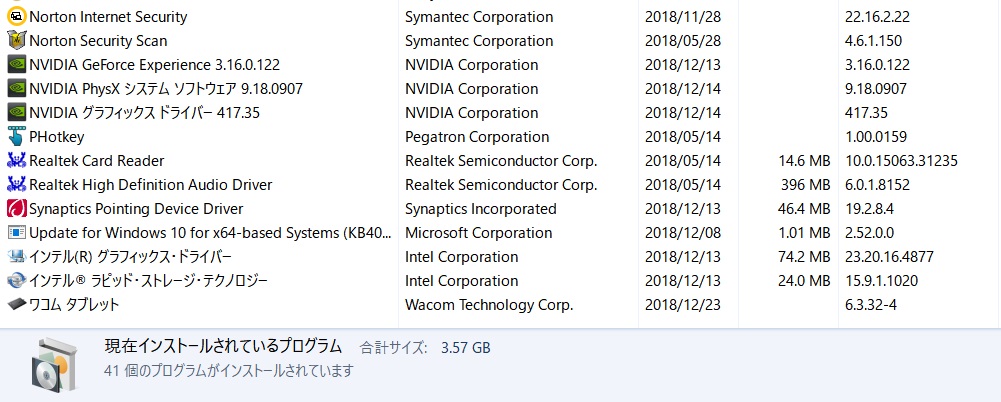








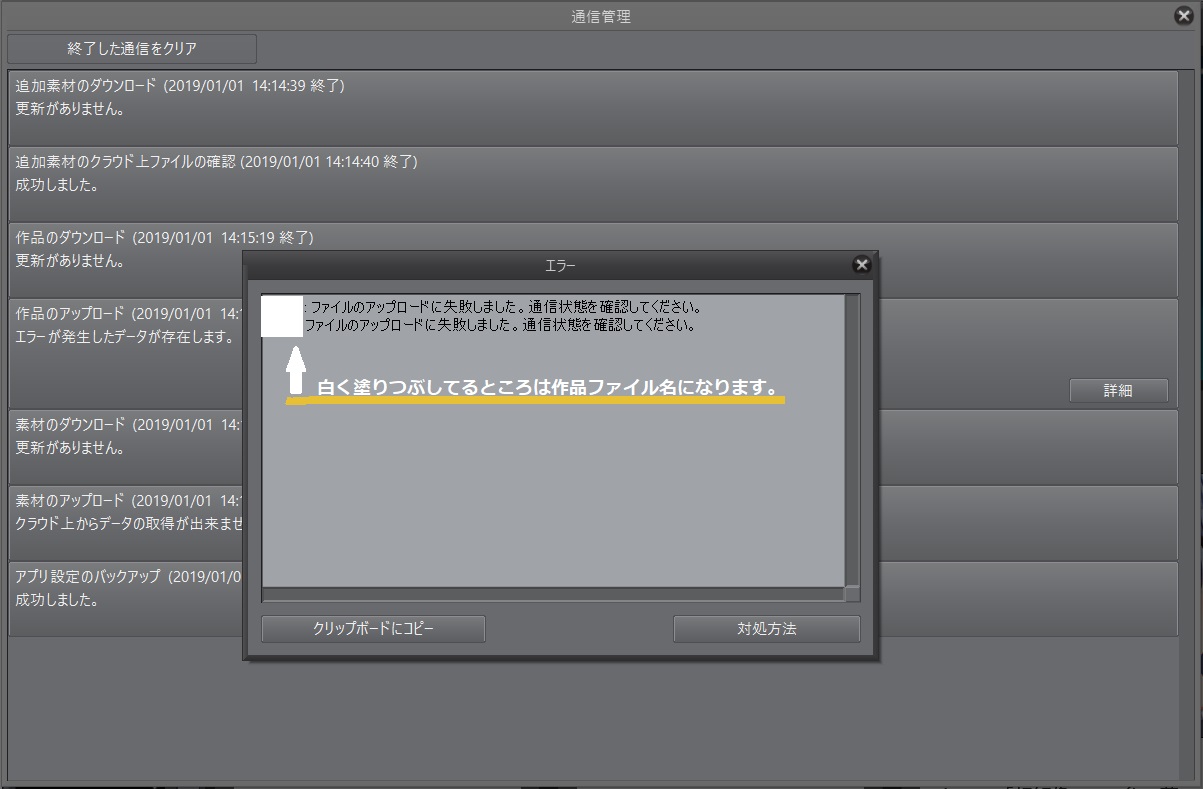
同期するタイミングで表示されるメッセージが異なるようですが、
写真にある「ファイルのアップロードに失敗しました。通信環境を確認してください」
のメッセージにつきましても、表示されない場合があるような状況でしょうか。
ご利用環境などを確認させて頂きたい為、以下の内容についてお知らせください。
・ご利用のセキュリティソフト:
・お使いの通信回線網:
(例:光通信、モバイル通信など。分かる範囲でお知らせください)
・[Windowsスタート]→[Windowsシステムツール]→[コントロールパネル]
を選択し、表示される画面にて[プログラムのアンインストール
(プログラムと機能)]を選択して表示される画面のすべての項目が
確認できるよう複数回に分けてスクリーンショットを取得し、掲載下さい。
※項目が多く一度に撮影ができない場合は複数回に分けて撮影し、
掲載をお願いいたします。
※インストール日とバージョンも確認できるように撮影をお願いします。
もし掲示板への掲載に差し支えがある場合は、以下の宛先に画像を
メール添付してお送りいただけると幸いです。
■宛先
・セルシスユーザーサポート
・tech@celsys.co.jp
・件名に「要望・不具合:99110」と記載をお願いいたします。
■スクリーンショットの取得手順
1.キーボードの[PrintScreen]または[Prt Sc]とキートップに表示されて
いるキーを押します。
2.[Windows スタート]メニューをクリックし、[すべてのアプリ]の
[Windows アクセサリ]から[ペイント]を選択します。
3.[ペイント]というアプリケーションが起動します。
4.画面左上の[貼り付け]アイコンをクリックします。
5.[PrintScreen]キーを押したときの画面のイメージが貼り付けられます。
6.[ファイル]メニューから[上書き保存]を選択し、デスクトップなど適当な
場所にファイルを保存します。
ファイルの種類はJPEGなどを選択してください。
お手数ではございますが、よろしくお願いいたします。